Eigentlich ist es sehr einfach eine Dateiendung zu ändern, aber diese Frage kommt dennoch immer wieder auf. Daher schreibe ich diesen kleinen Beitrag dazu. Man muss bedenken, die Änderung der Endung dazu führt, dass die Datei eventuell von einem anderen Programm geöffnet wird. Für jede Dateiendung ist in der Regel ein Standardprogramm festgelegt.
So änderst du die Dateiendung
Schritt 1
- Zunächst musst du die Dateiendung sehen können, weil normalerweise die Dateiendungen in Windows 10 ausgeblendet sind.
- Wenn du die Dateiendung nicht sehen kannst, dann folge dieser Anleitung.
- Aktiviere sie und mache mit Schritt 2 weiter.
Schritt 2
- Als Beispiel nehmen wir die Datei test.html
- Klicke mit der rechten Maustaste auf die Datei
- Wähle Umbenennen aus
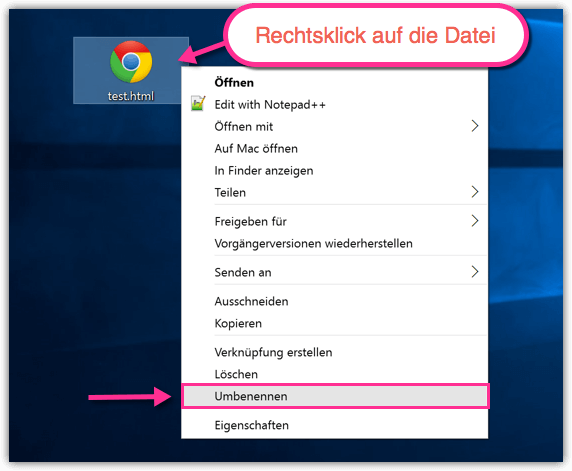
- Ändere die Dateiendung und drücke die Enter-Taste
- Du wirst jetzt gewarnt, dass die Änderung der Dateinamenerweiterung die Datei unbrauchbar machen könnte.
- Bestätige mit Ja
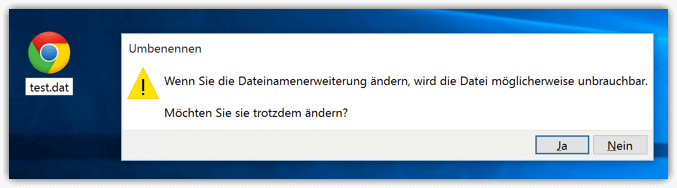
- So, nun hat die Datei eine andere Endung. In diesem Beispiel ist es die Endung .dat
- Man sieht, dass die Datei ein anderes Symbol bekommen hat. Das liegt daran, dass die .dat Datei mit dem Editor als Standardprogramm geöffnet wird.
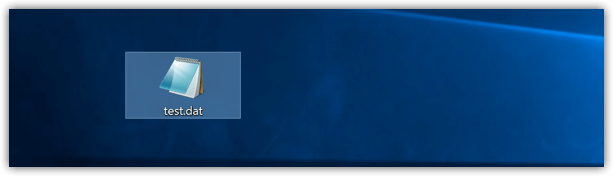
- Wie man das zum Dateityp zugehörige Programm zuordnet, findest du hier.